どうもChromebookマニアのタケイ(@pcefancom)です。
Chromebookを使う上で気になるのが「バッテリー寿命」だと思います。
交換ができないので「バッテリーがへたっているのか?」の確認方法は知っておきたいところです。
そこでこの記事では
Chromebookでバッテリーの充電回数、残量(寿命)を簡単に確認する方法
を紹介します。
Chromebookでバッテリーの充電回数、残量(寿命)を簡単に確認する方法
Chromebookでは、公式に確認する方法が用意されています。
以下の通りに操作してみてください。
タッチパッド(マウス操作)のみで確認可能です。
step
1設定メニューから「Chrome OSについて」を選択
まずはツールバーから設定メニューをオープン。
左メニューの下に「Chrome OSについて」をクリックします。
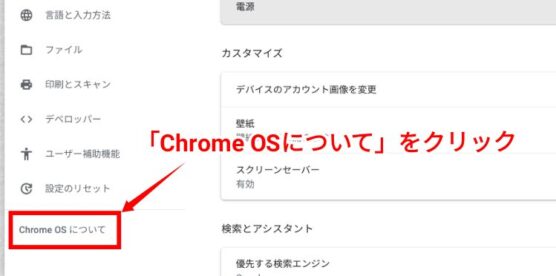
step
2「Chrome OSについて」の画面で「診断」を選択
「Chrome OSについて」の画面が開くので、真ん中にある「診断」をクリックしてください。
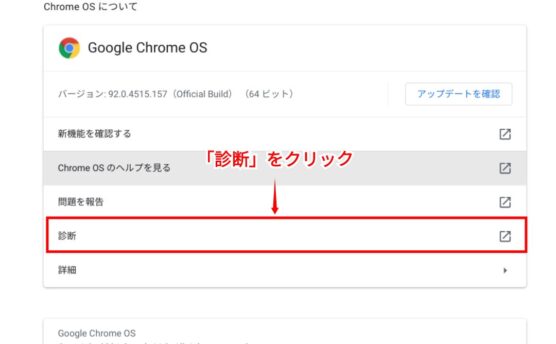
step
3バッテリーの状態を確認
診断をクリックすると、バッテリーのコンディション画面になります。
ここでバッテリーの状態を確認してください。
「診断」で確認できるバッテリーの情報
以下が実際のバッテリーの確認画面です。
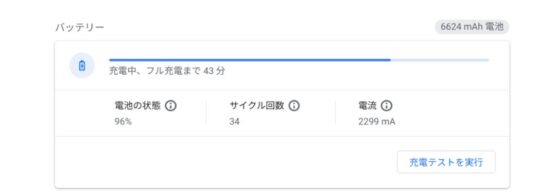
確認できるのは
- バッテリーの最大容量
- バッテリーの状態
- サイクル回数
- 電流
となっています。
「最大容量」はパソコンに積まれているバッテリー容量。
「電池の状態」はバッテリーのへたり具合です。
「サイクル回数」はフル充電した回数で「電流」は現在のつながっている電源の強さとなっています。
重要なのが
「バッテリーの状態」
ですね。
充電を繰り返すたびに減っていきます。
数値としては「80%」台だと危険。80%を切るようになると寿命です。
電源を繋いでおかないと、いきなり電源が落ちる状態になってしまいます。
中古品ではへたっている場合もあるので、買う場合には、かならずチェックしておきましょう。
以上、Chromebookでバッテリーの充電回数、残量(寿命)を簡単に確認する方法の紹介でした。
バッテリーの寿命は、自動更新ポリシーよりも確実に早く来ます。
運用でも大切なので、ぜひ定期的にチェックしてみてください。


